Кодът на Minecraft Windows 10 вече е осребрен (3 корекции) (09.15.25)
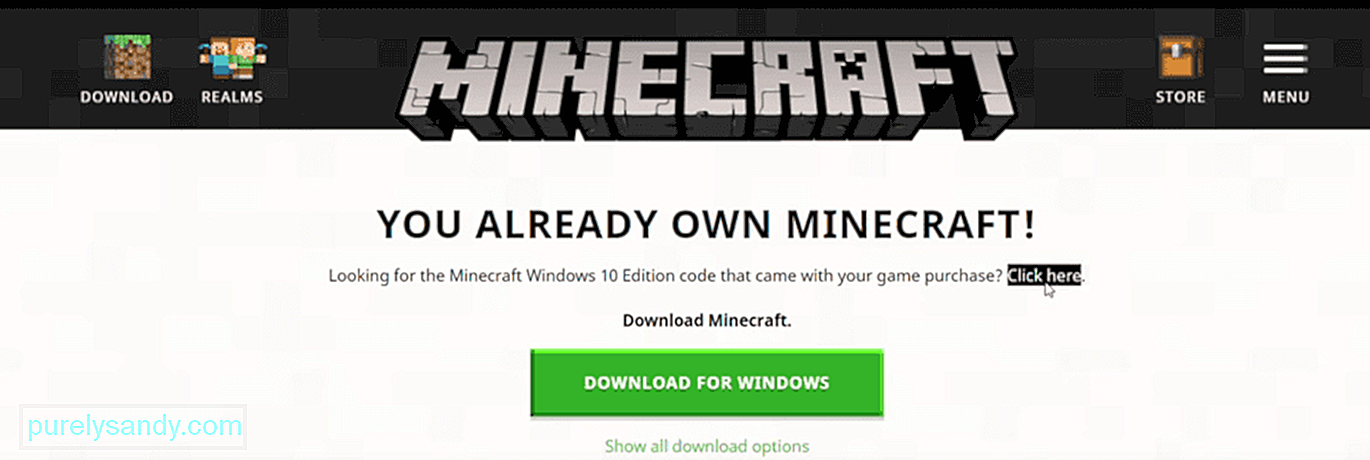 minecraft windows 10 код вече е осребрен
minecraft windows 10 код вече е осребрен Много играчи са се сблъскали с проблем, поради който не могат да осребрят своя Minecraft код на Windows 10. Този проблем прави невъзможно за играч да изтегли и играе Minecraft. Това очевидно е доста проблематично, тъй като това означава, че споменатият играч няма да може да осребри кода, за който е платил.
3 начина за коригиране на кода на Minecraft вече е осребрен в Windows 10Този проблем възниква, когато някои играчите се опитват да използват кода на Minecraft в Windows 10. Програмата казва на играчите, че техният код вече е осребрен, дори когато не е. Има няколко причини, поради които може да се сблъскате с този проблем.
Популярни уроци на Minecraft
Възможно е да сте получили използван код на Minecraft или да е нещо друго. Ето няколко метода, които бихте могли да изпробвате, за да разрешите този проблем, независимо от причината за проблема.
Както споменахме, много играчи са се сблъскали с точно този проблем, докато се опитват да осребрят своя код на Minecraft. Тази грешка е много разочароваща и често срещана, но някои играчи успяха лесно да я поправят, като просто излязат и се върнат в акаунта си в магазина на Windows 10.
Въпреки че това изглежда малко вероятно решение, тя работи за доста играчи и може да работи и за вас. Просто отидете в приложението за магазини на Windows и излезте от акаунта си. Незабавно влезте отново в акаунта си след излизане и въведеният от вас код на Minecraft трябва да бъде осребрен.
Ръчното осребряване на кода на Minecraft е най-добрият начин и най-ефективният начин за отстраняване на този проблем. Процесът не отнема много време и може да бъде завършен само с няколко стъпки. Тези стъпки са изброени по-долу.
- Отидете в Microsoft Windows Store и влезте в същия акаунт, с който сте заявили кода си на Minecraft.
- Използвайте търсенето в магазина лента за въвеждане и търсене на „Minecraft Windows 10 Edition“. Това ще ви представи списък с приложения, които отговарят на вашето търсене, включително Minecraft DLC и самата игра.
- Ще ви бъде дадена възможност да закупите играта или да осребрите код. Изберете последната опция.
- Въведете правилно своите идентификационни данни. След това магазинът ще провери дали е използвал правилен код за Minecraft в миналото.
Играта трябва автоматично да започне да се изтегля, след като изпълните стъпките, дадени по-горе, при условие че сте използвали правилния код, за да заявите Minecraft.
Остава да опитате само едно, ако и двете гореспоменати решения не работят за вас. Свържете се с официалната поддръжка на Mojang и им обяснете дилемата си. След това тяхната поддръжка би могла да ви помогне с вашия проблем. Mojang трябва да може да ви предостави нов Minecraft код, който да осребрите. Това ще сложи край на проблема и ще ви позволи да изтегляте, както и да играете Minecraft на вашия компютър с Windows.
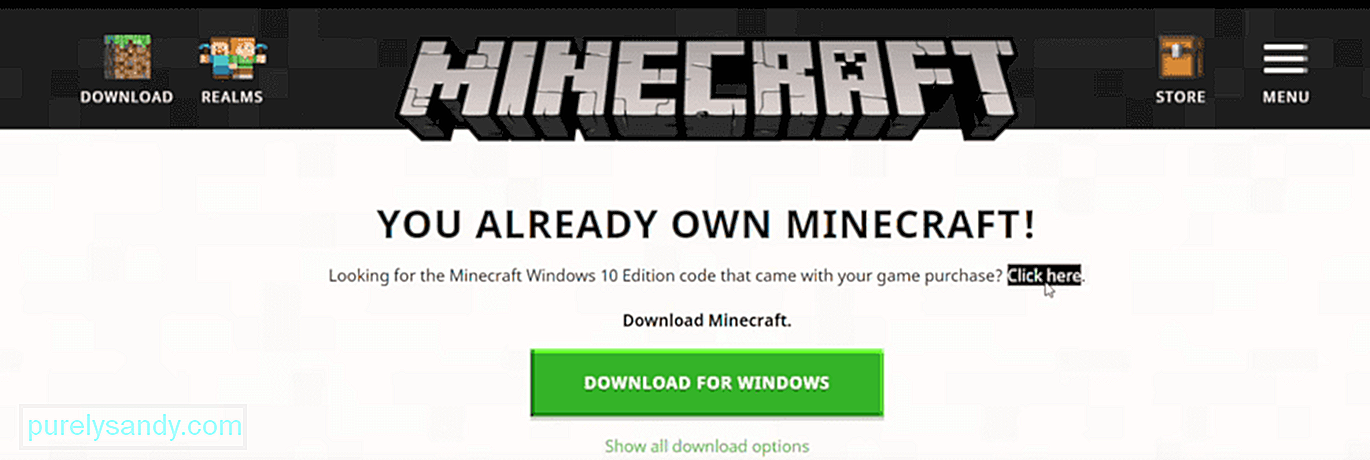
YouTube Video.: Кодът на Minecraft Windows 10 вече е осребрен (3 корекции)
09, 2025

